Win10通知功能如何使用?如何正确设置win10通知功能?
win10系统加入了通知功能,也就是类似手机的提醒功能,比如有新的邮件就会在电脑右下角有提示,以免错过重要的邮件, windows 10中的通知可以是一个很好的工具,例如闪烁快速社交更新,与工作相关的消息,电子邮件警报,提醒等。但是这也会打扰我们的正常工作,接下来小编告诉大家如何正确的设置该通知,希望可以帮助大家。
如何在windows 10中关闭通知
1.在任务栏上,找到系统时钟旁边的“消息”操作中心图标。 如果这是一个完整的白色图标,则会有新的通知。 如果您的图标带有白色轮廓,则表示没有新通知。
2.如果您有通知,请单击消息图标以打开操作中心。

3.在转出面板上,突出显示要关闭的通知的右上角,直到看到“X”图标。 单击“X”以关闭通知。
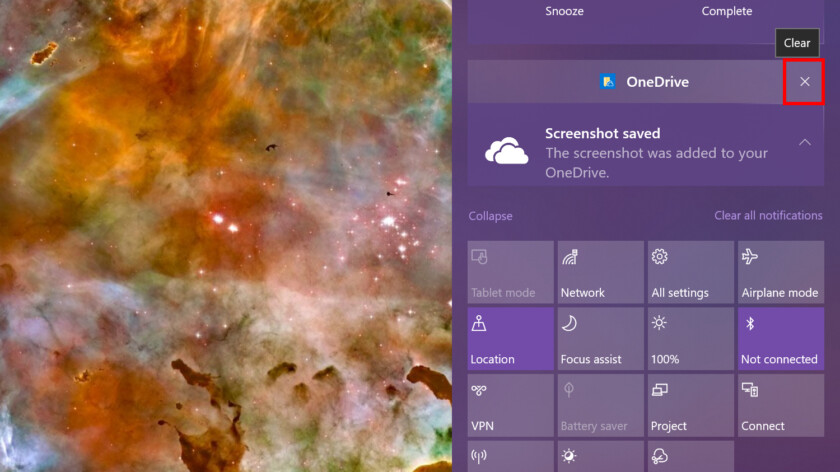
你也可以解雇通知组。 突出显示相关应用程序的名称,如Facebook或Slack,然后单击“X”图标以清除与该应用程序关联的所有通知。
5.如上所示,您可以单击清除所有通知以删除所有通知,直到下一个通知到达。
如何在windows 10中静音通知
1.单击任务栏上系统时钟右侧的“消息”图标。 这将打开操作中心。
2.如果在“动作”面板上看不到多于四个方块,请单击“展开”。 您正在寻找带有月亮图标的Focus辅助操作按钮。

3.默认情况下,关闭辅助功能。 单击操作按钮以启用“焦点辅助”并将通知置于“仅限优先”模式。
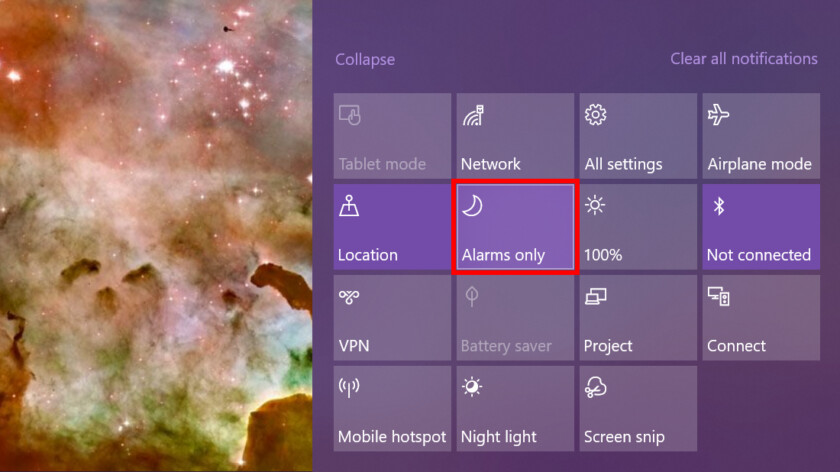
4.如果要在“仅警报”模式下进行通知,请再次选择“焦点辅助”。
以上介绍的内容就是关于Win10系统中通知功能的使用教程,不知道大家学会了没有,如果你也有同样的问题的话可以参考一下小编介绍的方法自己尝试一下,希望大家会喜欢,谢谢!!!了解更多的教程资讯请关注我们系统天地网站~~~










 苏公网安备32032202000432
苏公网安备32032202000432